Применяем эффекты искажения в Adobe Illustrator
30 января 2019 | Опубликовано в Уроки | 3 Комментариев »
 Сегодня мы познакомимся поближе о способах деформации в Adobe Illustrator при помощи эффекта Envelope Distort/Искажение по огибающей. Это интересный инструмент, который позволит вам создавать модные абстрактные изображения и формы. В сочетании с режимами наложения вы сможете получить, например, красивое северное сияние.
Сегодня мы познакомимся поближе о способах деформации в Adobe Illustrator при помощи эффекта Envelope Distort/Искажение по огибающей. Это интересный инструмент, который позволит вам создавать модные абстрактные изображения и формы. В сочетании с режимами наложения вы сможете получить, например, красивое северное сияние.
Результат

Искажение по огибающей с функцией Создать искажение
Чтобы понять эту функцию давайте возьмем прямоугольник любого цвета.

Выделите прямоугольник и выберите в меню Object > Envelope Distort > Make with Warp/Объект>Искажение по огибающей>Создать искажение.
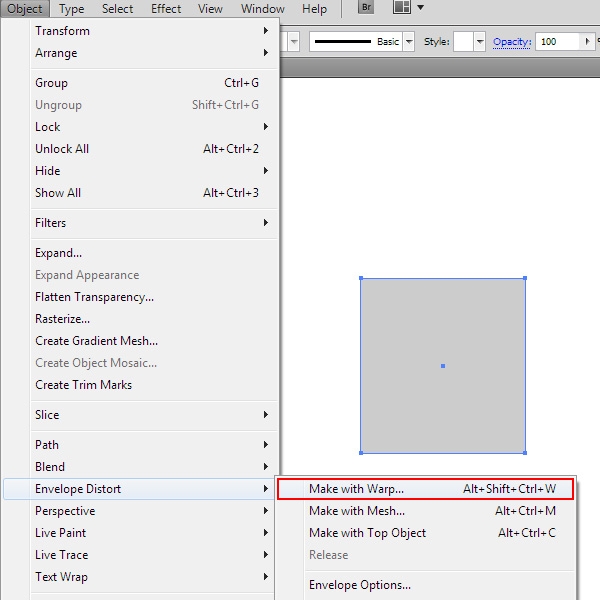
Откроется диалоговое окно, в котором вы можете выбрать тип искажение. Включите опцию Preview/Просмотр, чтобы в реальном времени видеть изменения, которые происходят с объектом.
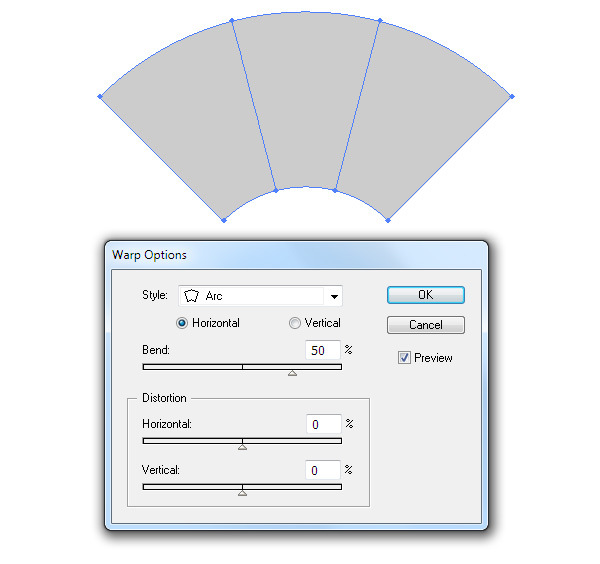
Adobe Illustrator предлагает 15 стилей искажения, которые вы можете выбрать в выпадающем меню.
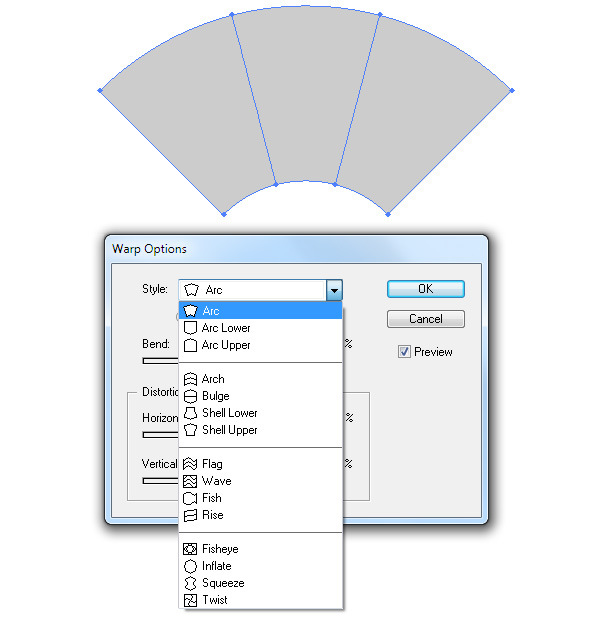
После того, как вы примените искажение, в панели настроек будут опции искажения, доступные в режиме Edit Envelope/Редактировать огибание.
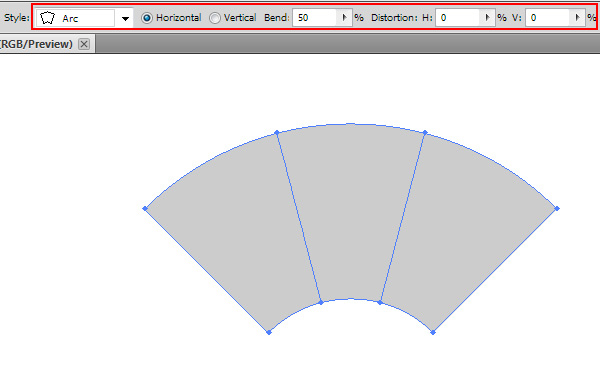
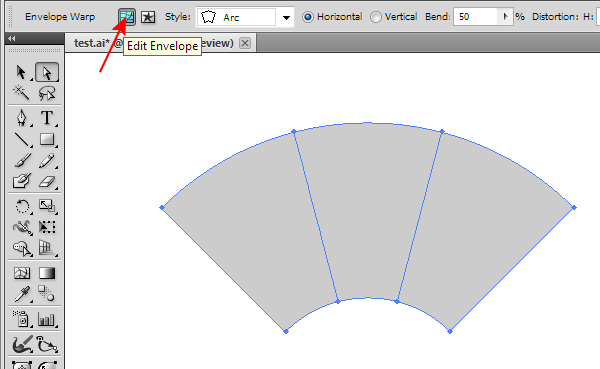
Кликнув по кнопке Envelope Options/Настройки огибания, вы откроете диалоговое окно с настройками. Включите опцию Distort Linear Gradient/Искажать линейный градиент и укажите максимальное значение для параметра Fidelity/Точность. Эта опция отвечает за качество искажения градиента.
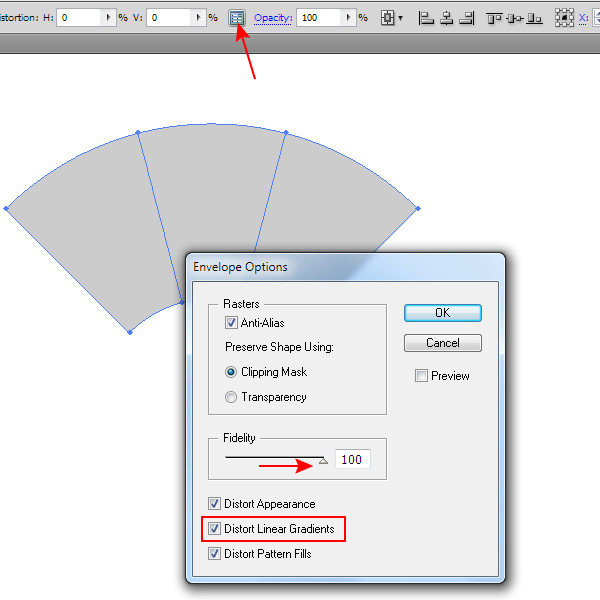
Чтобы редактировать исходный объект, кликните по иконке Edit Contents/Редактировать содержимое.

Теперь давайте укажем нашему прямоугольнику линейный градиент. Как вы видите, градиент деформируется так же, как и сам прямоугольник. Эта опция позволяет вам получить градиент любой доступной формы.
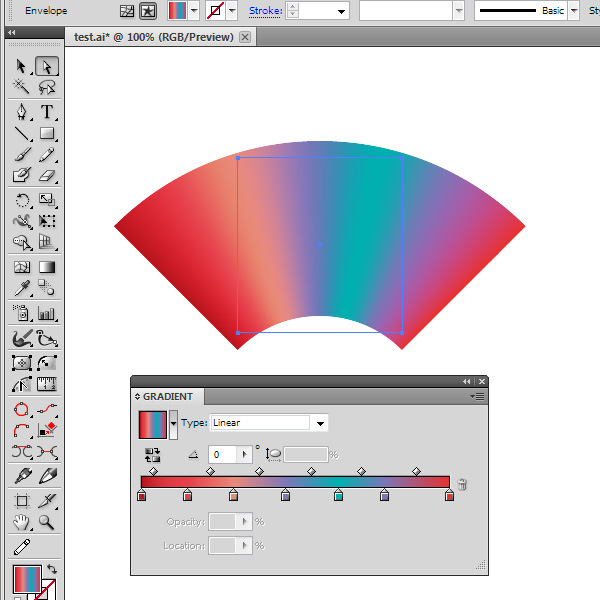
Теперь вернемся в режим Edit Envelope/Редактировать огибание.
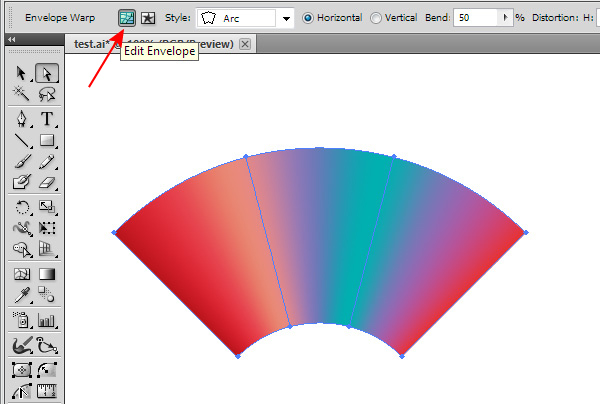
Фигура превратится в объект с сетчатым градиентом (Gradient Mesh). Это позволит вам придать объекту любую форму при помощи инструмента Direct Selection/Прямое выделение (A). Вместе с фигурой будет трансформироваться и градиент.
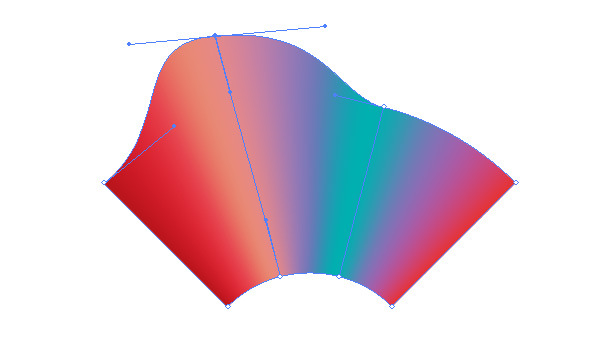
По некоторым причинам вам может понадобиться трансформировать объект в простую векторную фигуру. Этого, например, требуют сайты, занимающиеся микростоками. Для этого выберите в меню Object > Expand/Объект разобрать.
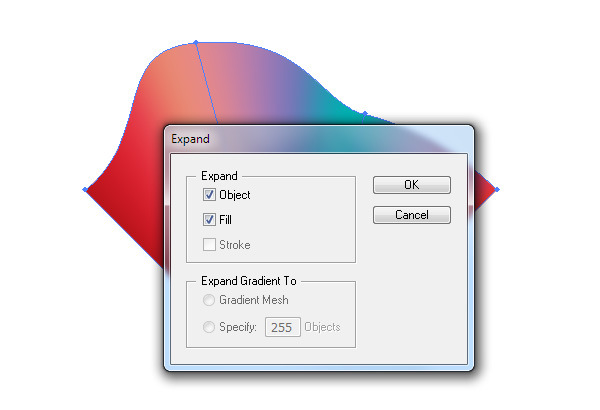
В результате у вас получится несколько групп с обтравочными масками.
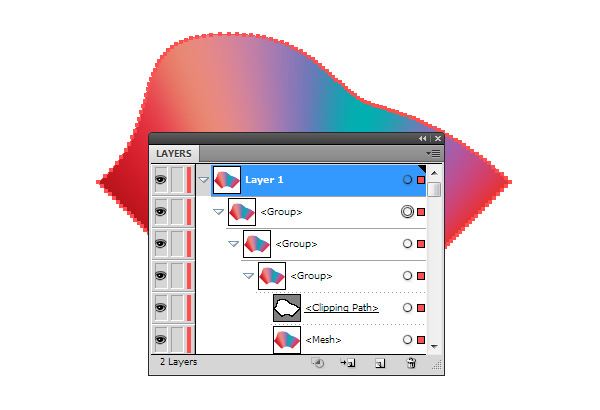
Нам не нужно такое количество групп и масок, поэтому выбираем в меню Object > Clipping Mask > Release/Объект>Обтравочная маска>Отменить. Затем выберите в меню Object > Path > Clean Up/Объект>Контур>Вычистить.
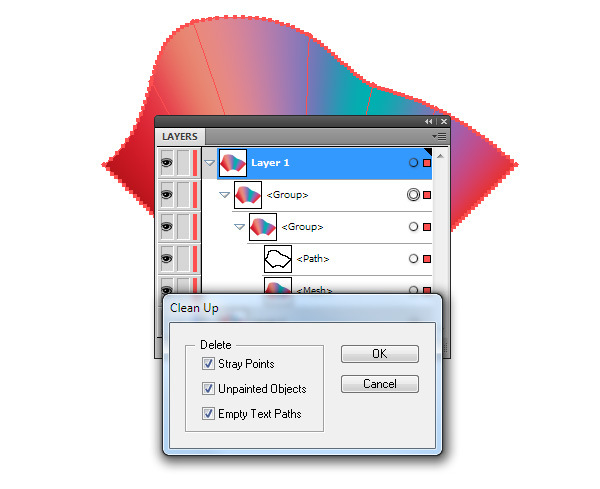
Теперь разгруппируйте получившиеся объекты дважды (Cmd / Ctrl Shift G). У вас получится простой объект с сетчатым градиентом.
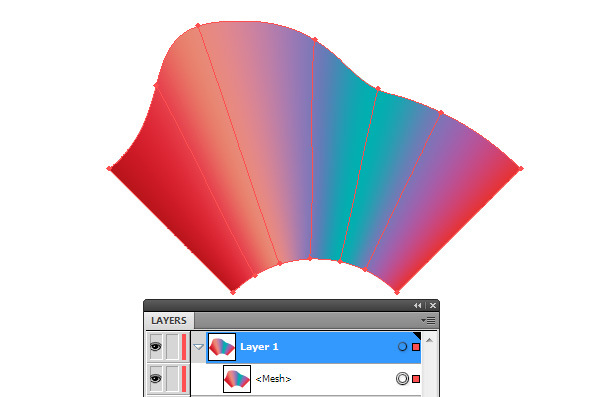
Если же вы разберете эффект для объекта со сплошным цветом, то получите множество лишних точек. Для такой задачи лучше подойдет другой эффект, о котором мы поговорим ниже.
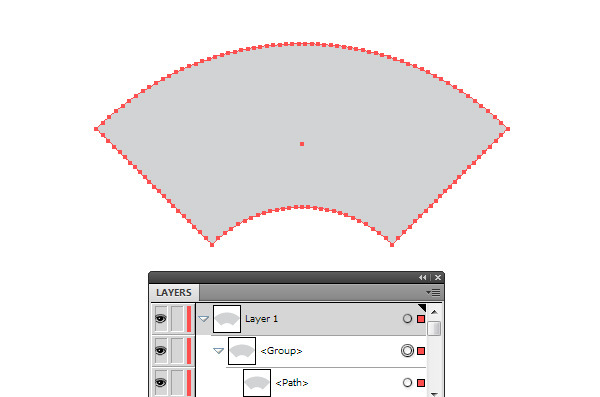
Эффекты деформации
Эффекты деформации (Warp Effects) в Adobe Illustrator по стилю повторяю эффекты искажения. Вы можете найти их в меню Effect > Warp / Эффект > Деформация.
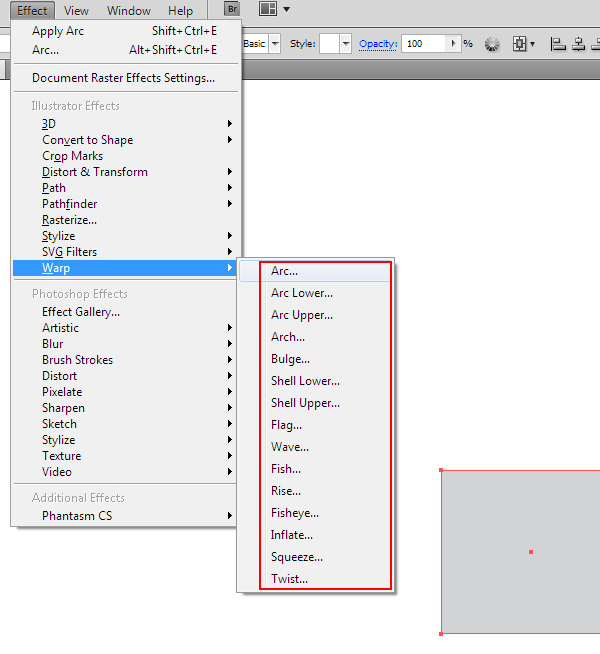
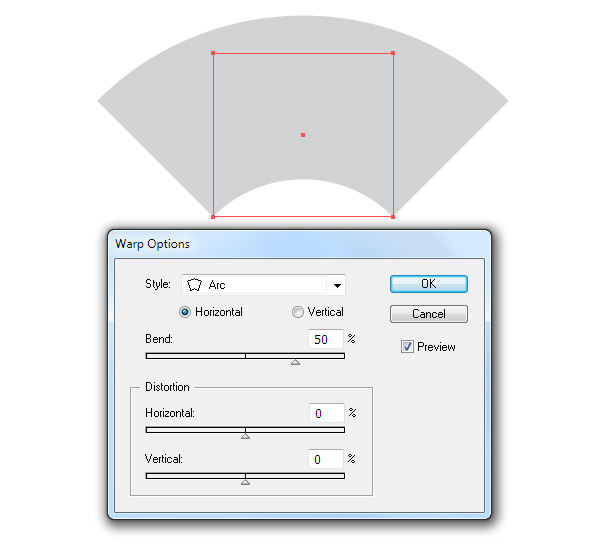
Однако есть несколько принципиальных отличий у этих внешне схожих функций. Во-первых, если в этом случае линейный градиент не деформируется как в случае с предыдущей функцией.
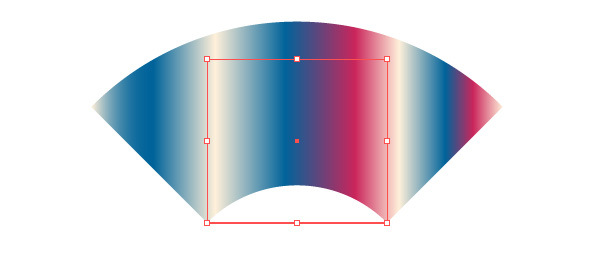
А вот второе отличие в том, что если вы разберете объект со сплошным цветом, у вас не будет лишних точек.
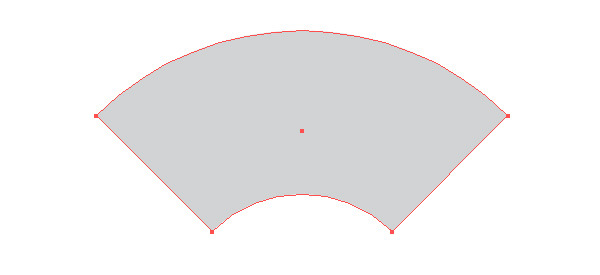
Искажение по огибающей с функцией градиентой сетки
Чтобы применить эту функцию выберите в меню Object > Envelope Distort > Make with Mesh/Объект>Искажение по огибающей>Создать градиентную сетку.
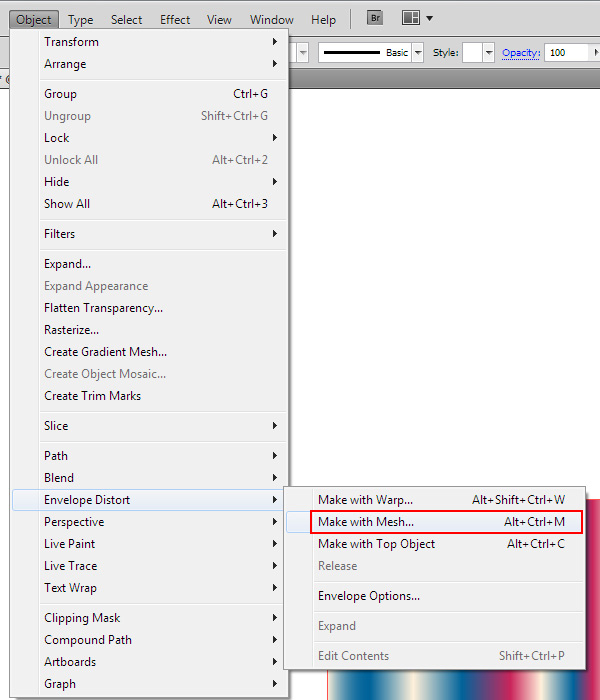
В диалоговом окне вам нужно будет указать количество столбцов и строк для градиентой сетки. Лучше создайте сначала максимально простую сетку, вы всегда сможете добавить точек при помощи инструмента Mesh/Сетчатый градиент (U).
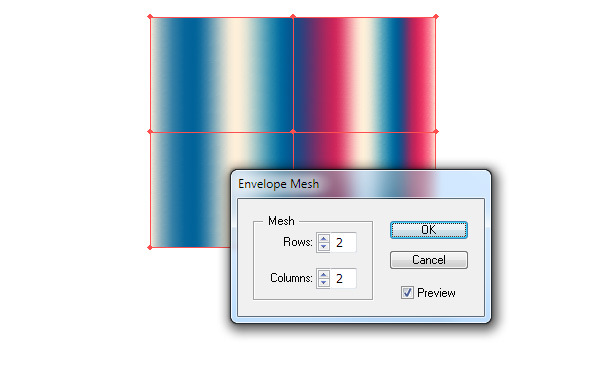
Чтобы создать желаемую форму, редактируйте положение точек и направляющие инструментом Direct Selection/Прямое выделение (A).
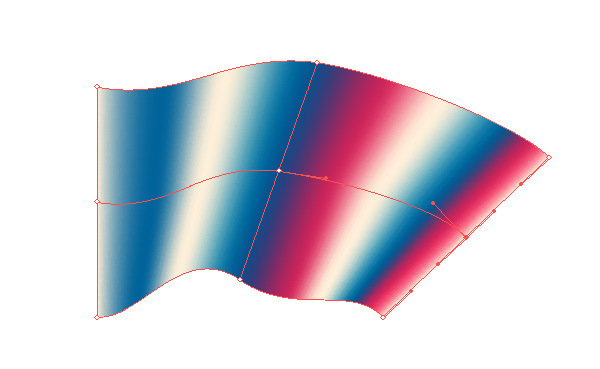
Если что-то пошло не так, выберите в меню Object > Envelope Distort > Release/Объект>Искажение по огибающей>Отменить. Вы получите исходное изображение и серый объект сверху. Удалите его и начните сначала.
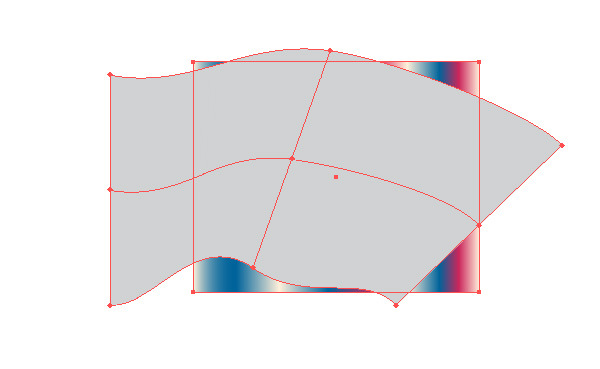
Искажение по огибающей с верхним объектом
Давайте создадим любой текст при помощи инструмента Type/Текст (T) и нарисуем фигуру инструментом Pen/Перо (P). Сделайте так, чтобы серый объект полностью перекрывал текст и разместите его прямо над текстом.
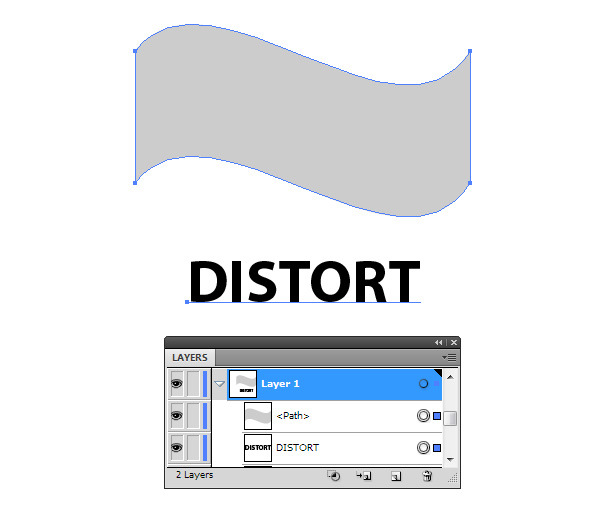
Выделите оба объекта и выберите в меню Object > Envelope Distort > Make with Top Object/Объект>Искажение по огибающей>Привести в соответствие с верхним объектом.
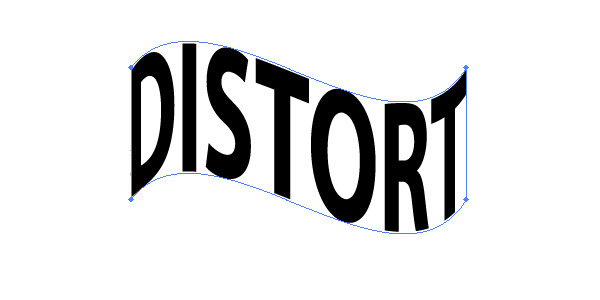
Обратите внимание, что текст по прежнему можно редактировать.

Помимо этого вы также можете редактировать форму внешнего объекта как и в случае с сетчатым градиентом.
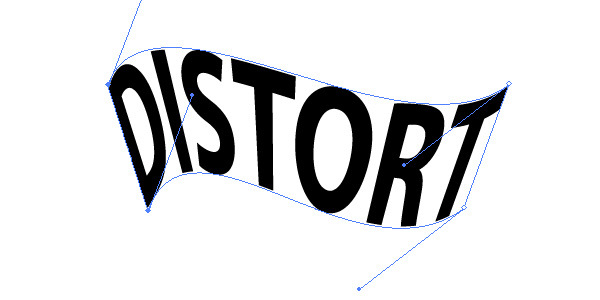
При помощи этих эффектов искажения можно, к примеру, создать северное сияние.

Автор урока Iaroslav Lazunov
Перевод — Дежурка
Смотрите также:





